1.下载 MySQL
来到 MySQL 官网下载 Windows 版本 MySQL压缩包,如图所示选择 Windows 版本的安装包并下载
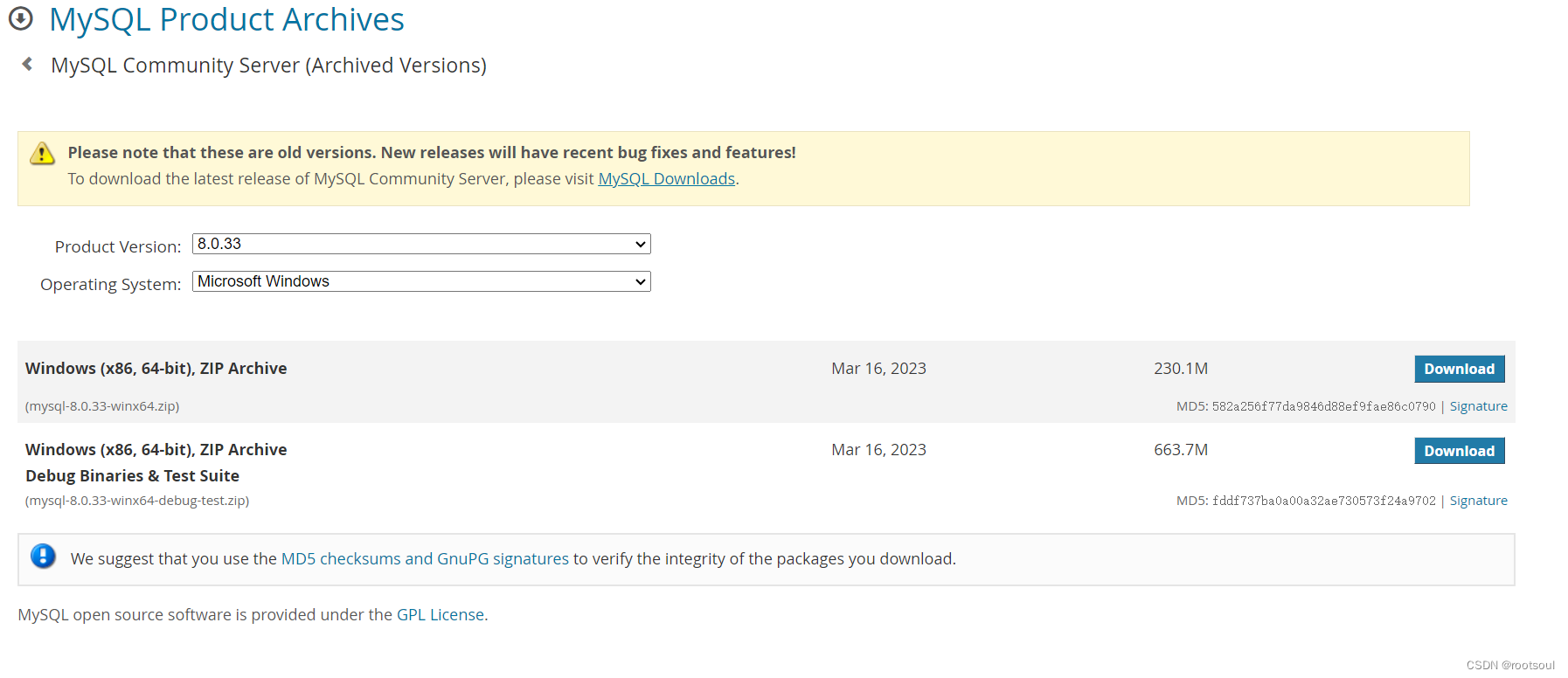
2.安装 MySQL
解压下载好的 .zip 文件到需要的安装目录下,如 “C:\mysql-8.0.33-winx64” ,并新建空文件 my.ini 文件如下图:
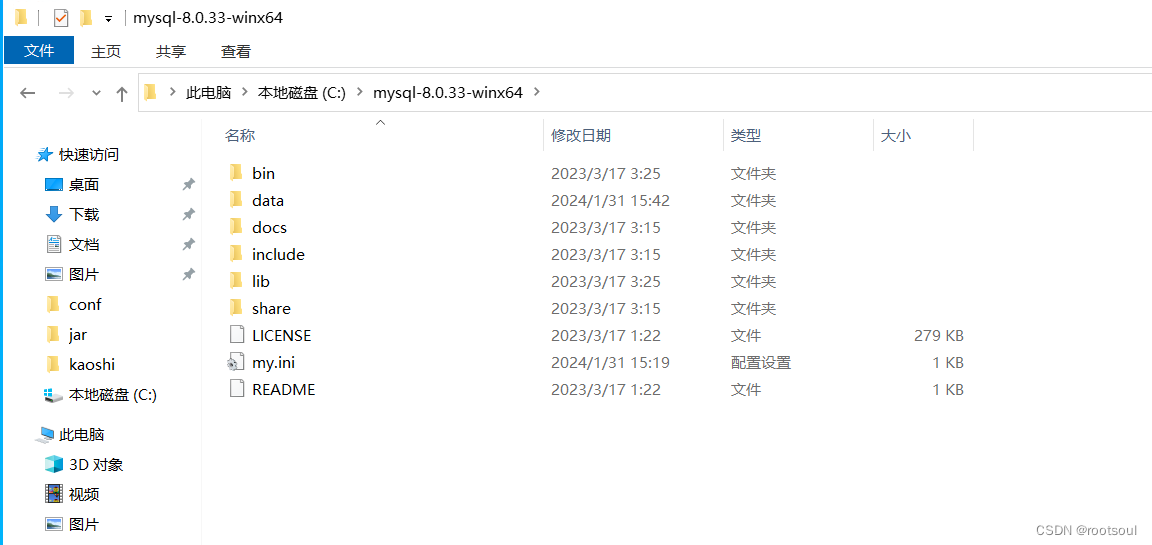
配置初始化文件 my.ini 使用文本编辑器即可,写入如下内容:
[mysqld]
# 设置3306端口
port=3306
# 设置mysql的安装目录
basedir=C:\mysql-8.0.33-winx64
# 设置mysql数据库的数据的存放目录
datadir=C:\mysql-8.0.33-winx64\data
# 允许最大连接数
max_connections=200
#允许连接失败的次数。防止有人从该主机试图攻击数据库系统
max_connect_errors=10
# 服务端使用的字符集默认为UTF8
character-set-server=utf8
# 创建新表时将使用的默认存储引擎
default-storage-engine=INNODB
# 默认使用“mysql_native_password”插件认证
default_authentication_plugin=mysql_native_password
[mysql]
# 设置mysql客户端默认字符集
default-character-set=utf8
[client]
# 设置mysql客户端连接服务端时默认使用的端口
port=3306
default-character-set=utf8
初始化 MySQL,点击桌面开始搜索 cmd,右键以管理员身份运行 cmd,进入 bin 目录,进入 bin 目录命令:
cd C:\mysql-8.0.33-winx64\bin
执行以下命令:
mysqld --initialize --console
MySQL初始密码需要做好记录,如下图所示为:WtOCNyv1tS.,
安装 MySQL 服务:
mysqld install
启动 MySQL ,在 bin 目录下执行如下命令:
net start mysql
出现如图所示输出,说明 MySQL 服务已经启动成功
](https://img-blog.csdnimg.cn/direct/001f375447ea4482a01eda78c190a2bf.png)
1.3卸载 MySQL
多数情况下 MySQL 服务正在运行,因此需要停止 MySQL 服务再卸载 MySQL,输入以下命令即可停止 MySQL 服务:
net stop mysql
Windows 下使用源码安装方式,输入以下命令卸载 MySQL 的服务即可:
cd C:\mysql-8.0.33-winx64\bin
mysqld remove
Tips:MySQL 服务可以在 Windows 的服务管理界面看到,若是用 MySQL 安装包安装的,可能改变了系统的注册表,会出现卸载不干净的情况,可以选择 360 或者 电脑管家等软件去卸载。





















 32万+
32万+











 被折叠的 条评论
为什么被折叠?
被折叠的 条评论
为什么被折叠?








